如何在 iPhone 或 iPad 上关闭屏幕时间密码
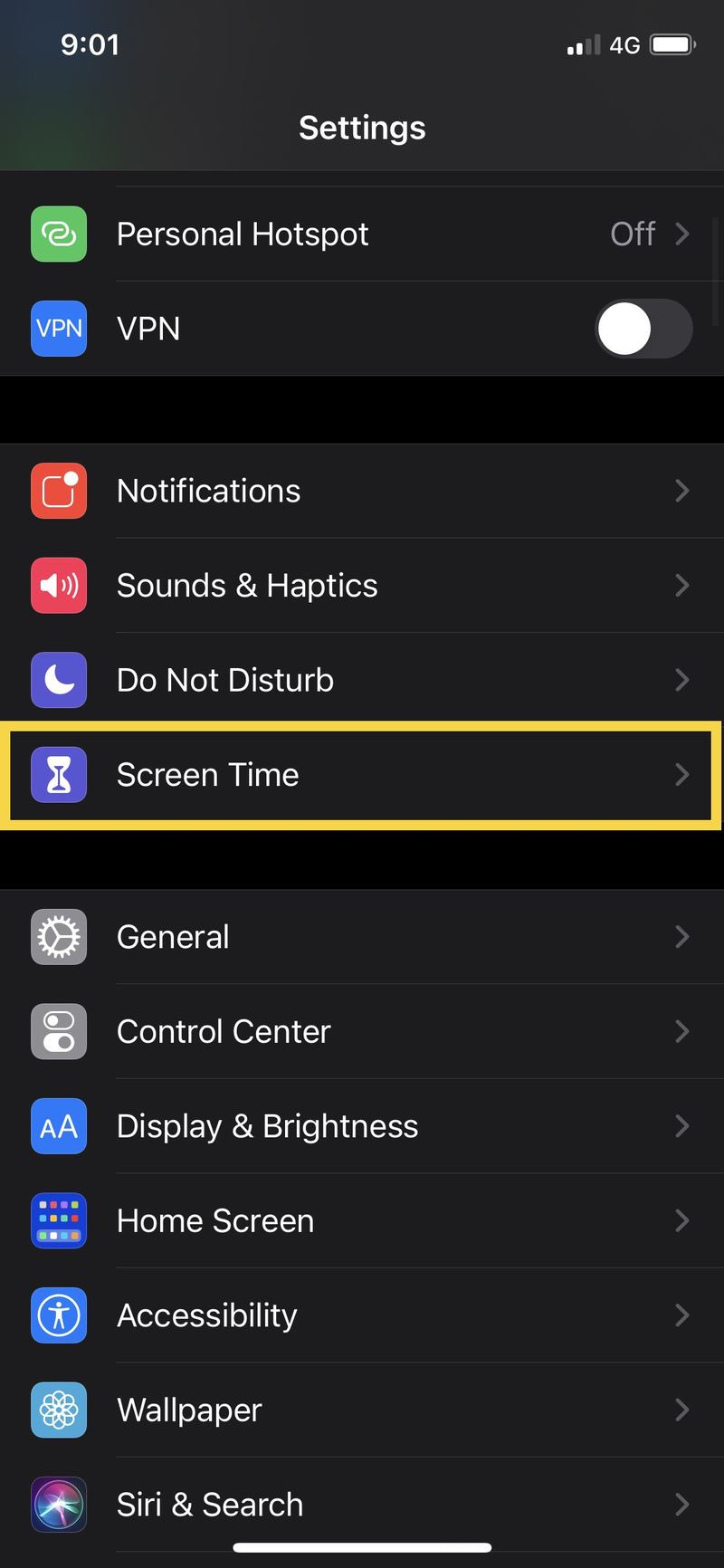 在 iPhone 或 iPad 上完全禁用“屏幕使用时间” 完全不同。关闭密码只允许在不输入密码的情况下与屏幕时间进行交互,而禁用屏幕时间会完全关闭该功能。
在 iPhone 或 iPad 上完全禁用“屏幕使用时间” 完全不同。关闭密码只允许在不输入密码的情况下与屏幕时间进行交互,而禁用屏幕时间会完全关闭该功能。
如何在 iOS 中关闭屏幕时间密码
- 在 iOS 中打开“设置”应用
- 点击“屏幕时间”
- 向下滚动并点按“更改屏幕使用时间密码”
- 点击“关闭屏幕时间密码”
- 输入现有的屏幕时间密码以关闭 iOS 中的屏幕时间密码
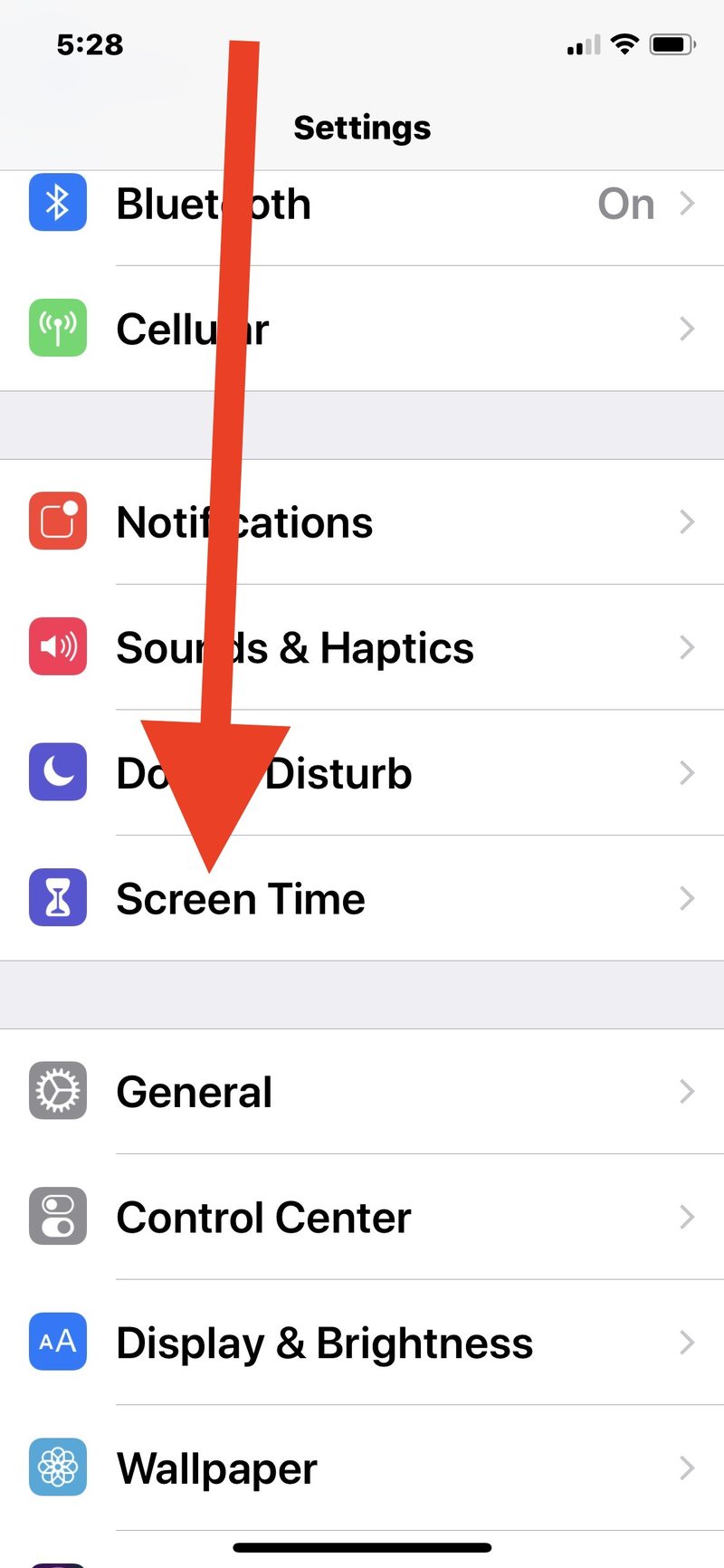
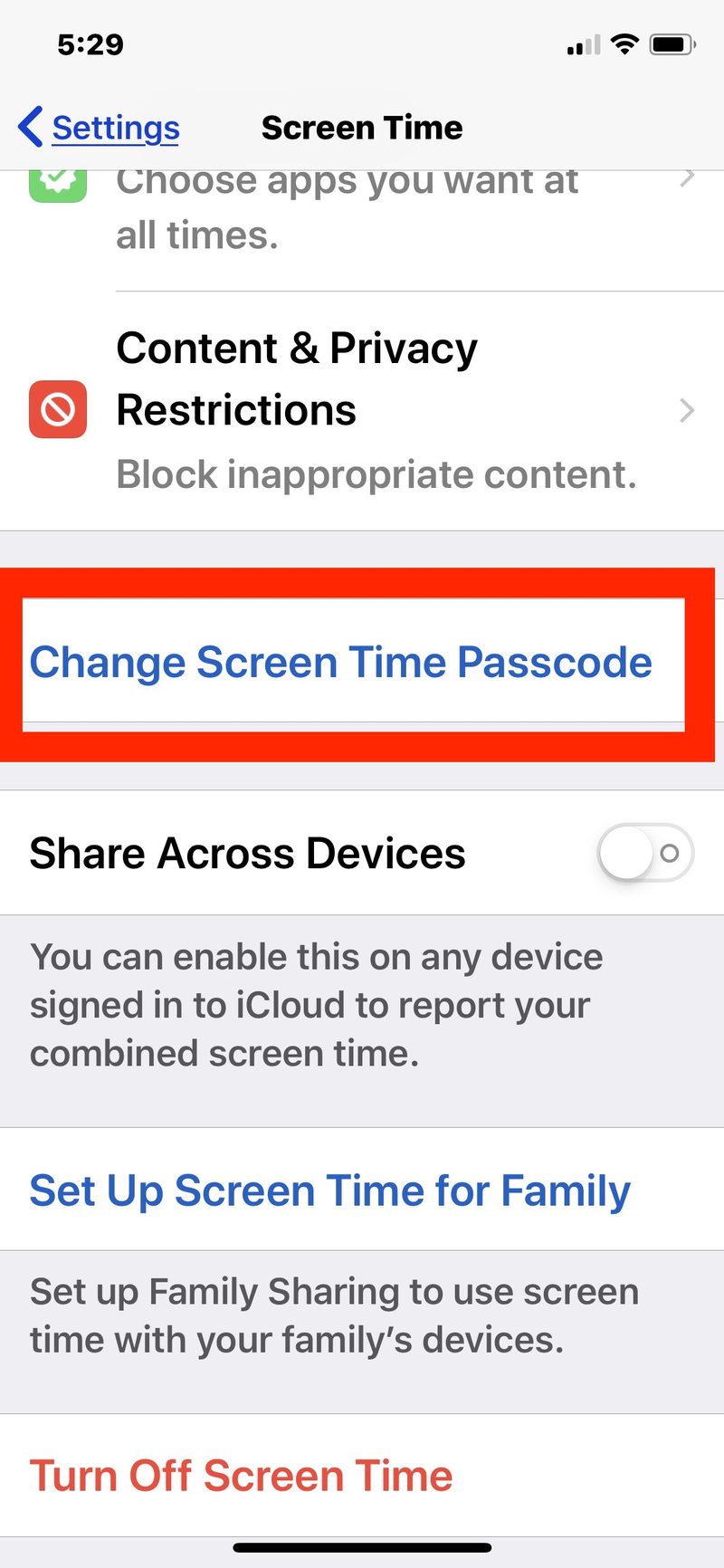

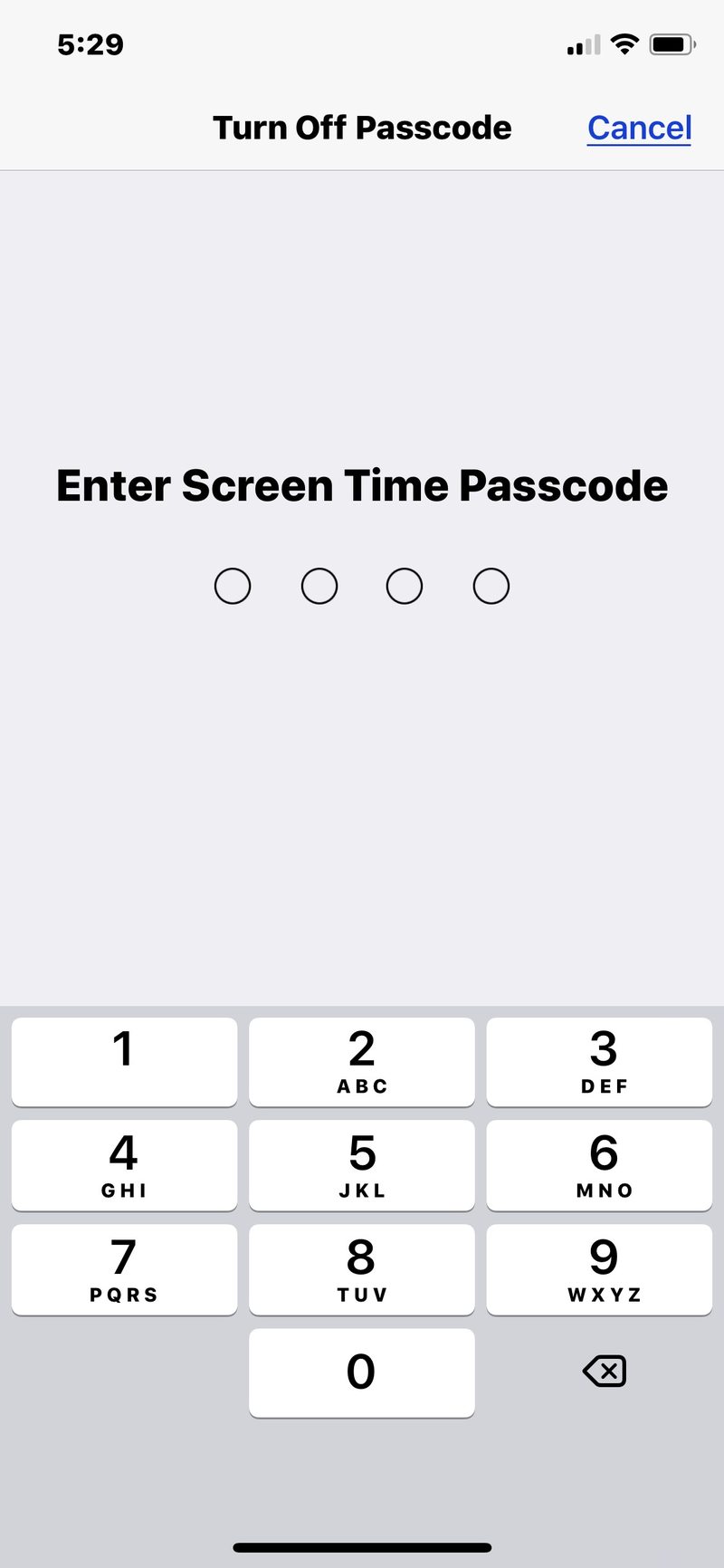
关闭屏幕时间密码后,当屏幕时间功能达到设定的限制或时间限制时,任何人都可以轻松忽略它,而无需输入屏幕时间密码以绕过 iPhone 或 iPad 上的屏幕时间。
当然,其他选项是删除屏幕时间限制或完全禁用 iPhone 或 iPad 上的屏幕使用时间,尽管这两种方法可能比预期的更极端,具体取决于用户和如何使用屏幕时间。
即使您关闭了“屏幕使用时间”密码,当您达到应用时间限制时,它仍然可以起到提醒作用。例如,使用“屏幕使用时间”来限制花在 Facebook、Snapchat、Instagram 等社交网络应用上的时间 对很多人来说是一个非常流行的解决方案,但是当密码出现在屏幕上时,您(或其他任何人)可以轻松地忽略密码限制。在这种情况下,它可以作为一个简单的提醒,提醒您在设备上花费了多少时间来执行有限的活动。查看屏幕时间每周报告也可以在您做出屏幕时间决定之前提供信息,并且设置应用限制,因为它可以很好地了解设备的使用方式,以及您是否可以找到更好的时间利用方式。
如果您对 iOS 中的“屏幕使用时间”有任何特别的经验、想法、提示或技巧,请在下面的评论中分享!
